本文主要是给大家详细介绍关于“如何关闭win10自动更新提示”的核心内容以及“怎么关闭win10自动更新提示”的相关知识 , 希望对您有所帮助 , 请往下看 。
Win10用户经常会遇到系统提示更新 , 很多用户都因其而烦恼 。 有时选择拒绝更新 , 系统会一直不停的提示系统更新;选择更新了 , 更新后一些软件或网络打印机等相关设备又无法使用 , 然后就只能卸载更新 。
这一来一回的既麻烦又耽误事 , 对于以上的这些问题我们可以选择关闭Win10自动更新 , 从根源上杜绝这些问题 。 那我们该如何关闭Win10自动更新?
这里我们将为您分享6种Win10关闭自动更新方法 , 分别是通过WUControl小工具配置、Windows设置、Windows Update服务、本地组策略编辑器、任务计划程序、注册表编辑器来关闭Win10自动更新 。
注意:Win10自动更新关闭后 , 系统长期不更新当您再次尝试将系统更新到新版本系统 , 可能会导致系统出错 。 若您担心系统出错 , 可以提前对系统备份 。
? 方法1.WUControl小工具配置WUControl是打开/关闭/破坏 Windows 更新功能的免费小工具 。 无需手动去添加注册表、设置组策略等繁琐操作 。

文章插图
WUControl 功能:打开自动更新;关闭自动更新;彻底破坏更新;可调用命令行
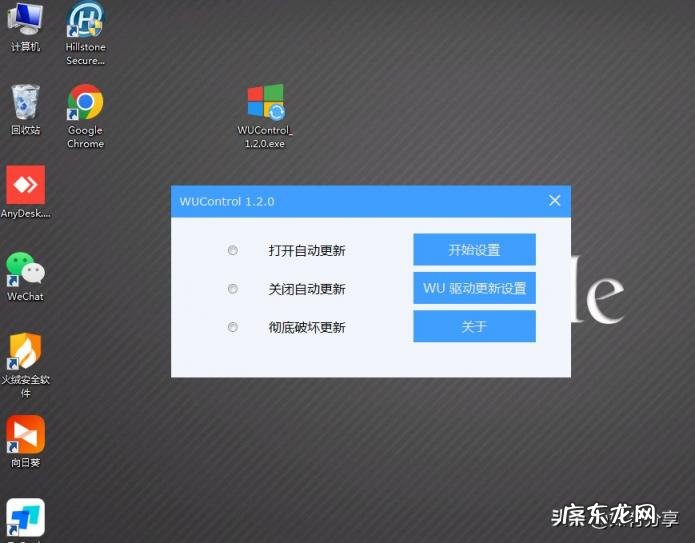
文章插图
命令行说明 /Auto 打开自动更新 /OffAuto 关闭自动更新 /KillWU 彻底破坏更新
? 方法2. Windows设置要想关闭Win10自动更新 , 比较简单的一种方法就是进入到Windows设置中 , 将Windows更新直接关闭 。 步骤如下:
1. 按“Windows + I”键 , 打开Windows设置 , 再单击“更新和安全” 。
2. 然后 , 在Windows更新处 , 单击“高级选项” 。
3. 在高级选项中 , 您可以将“更新选项”中项目全部关闭 , 或者选择“暂停更新” , 但此暂停更新至多只能暂停35天 , 达到暂停限制后需先获取新的更新 , 然后才能再次暂停更新 。
方法3. 关闭Windows Update服务若您想彻底关闭Win10自动更新 , 可以在Windows服务中找到Windows Update选项将其设置为禁用即可 。 您可以按照以下步骤进行操作 。
1. 按“Windows + R”键 , 打开运行对话框 , 并输入“services.msc” , 然后再单击“确定” 。
2. 在弹出的服务窗口中 , 找到“Windows Update”选项并双击打开它 。
3. 在弹出的“Windows Update的属性”对话框中 , 将“启动类型”设置为“禁用” 。
4. 然后再单击“恢复” , 将图中框选的部分都设置为“无操作” , 再单击“应用”和“确定” 。
方法4. 本地组策略编辑器另一种Win10关闭自动更新方法就是通过更改本地组策略编辑器中的“配置自动更新”和“删除使用所有Windows更新功能的访问权限”选项来关闭Win10自动更新 。
1. 按“Windows + R”键 , 打开运行对话框 , 并输入“gpedit.msc” , 然后再单击“确定” 。
2. 在弹出的本地组策略编辑中 , 依次单击“计算机配置” > “管理模板” > “Windows组件” > “Windows更新” , 然后找到“配置自动更新”并双击打开它 。
3. 在弹出的“配置自动更新”窗口中 , 选择“已禁用” , 再单击“确定” 。
- windows10如何设置无线连接 win10如何设置无线网络连接网络
- win10一开机就是轻松使用什么都没有 win10没有快速启动的选项
- 手机如何root 华为 华为怎么root权限获取数据
- 如何解决中学生早恋 关于初中生早恋问题
- 电脑如何抠图到另一张图 ps抠图教程新手入门十种方法
- 亚马逊不测评如何推产品?方法是什么?
- 亚马逊前期如何推新品?方法有哪些?
- 亚马逊新品推广思路是什么?如何做好?
- 亚马逊开店以后多久上产品?如何有效铺货?
- 亚马逊接收多久才上架?如何快速出单?
特别声明:本站内容均来自网友提供或互联网,仅供参考,请勿用于商业和其他非法用途。如果侵犯了您的权益请与我们联系,我们将在24小时内删除。
